Hoe tilde en jokertekens in Excel vervangen?
Zoals u weet, kunnen we jokertekens (het vraagteken en het sterretje) gebruiken om elk enkel teken of een reeks tekens te vertegenwoordigen bij het vervangen in Excel. Maar hoe kunt u de jokertekens letterlijk vanuit strings vervangen? Dit artikel introduceert een eenvoudige manier om alle tilde- en jokertekens in Excel te vervangen.
Tilde en jokertekens in Excel vervangen
Tilde en jokertekens in Excel vervangen
Om de tilde of jokertekens in Excel te vervangen, doet u het volgende:
1. Selecteer het bereik waar u de tilde of jokertekens wilt vervangen en druk op Ctrl + H om het dialoogvenster Zoeken en Vervangen te openen.
2In het dialoogvenster Zoeken en Vervangen, onder Vervangen tab, typ alstublieft ~* in de Zoeken naar box, typ het specifieke teken dat u wilt vervangen in de Vervangen door box, en klik op de Alles vervangen knop. Zie screenshot:
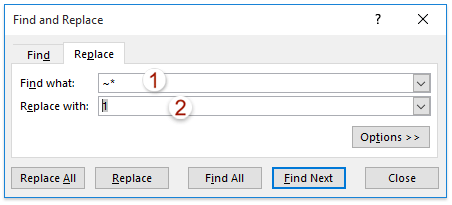
Opmerking: ~* vervangt alle sterretjes in de selectie. Om alle vraagtekens te vervangen, typ alstublieft ~? In de Zoeken naar vak; en om alle tilde's te vervangen, typ alstublieft ~~.
3Klik op de OK knop in het pop-up dialoogvenster van Microsoft Excel. Sluit vervolgens het dialoogvenster Zoeken en Vervangen.

Nu ziet u dat de gespecificeerde jokertekens in de selectie zijn vervangen door een bepaald teken.
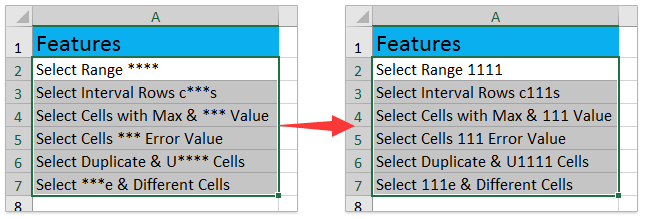

Ontdek de Magie van Excel met Kutools AI
- Slimme Uitvoering: Voer celbewerkingen uit, analyseer gegevens en maak diagrammen – allemaal aangestuurd door eenvoudige commando's.
- Aangepaste Formules: Genereer op maat gemaakte formules om uw workflows te versnellen.
- VBA-codering: Schrijf en implementeer VBA-code moeiteloos.
- Formule-uitleg: Begrijp complexe formules gemakkelijk.
- Tekstvertaling: Overbrug taalbarrières binnen uw spreadsheets.
Gerelateerde artikelen:
Beste productiviteitstools voor Office
Verbeter je Excel-vaardigheden met Kutools voor Excel en ervaar ongeëvenaarde efficiëntie. Kutools voor Excel biedt meer dan300 geavanceerde functies om je productiviteit te verhogen en tijd te besparen. Klik hier om de functie te kiezen die je het meest nodig hebt...
Office Tab brengt een tabbladinterface naar Office en maakt je werk veel eenvoudiger
- Activeer tabbladbewerking en -lezen in Word, Excel, PowerPoint, Publisher, Access, Visio en Project.
- Open en maak meerdere documenten in nieuwe tabbladen van hetzelfde venster, in plaats van in nieuwe vensters.
- Verhoog je productiviteit met50% en bespaar dagelijks honderden muisklikken!
Alle Kutools-invoegtoepassingen. Eén installatieprogramma
Kutools for Office-suite bundelt invoegtoepassingen voor Excel, Word, Outlook & PowerPoint plus Office Tab Pro, ideaal voor teams die werken met Office-toepassingen.
- Alles-in-één suite — invoegtoepassingen voor Excel, Word, Outlook & PowerPoint + Office Tab Pro
- Eén installatieprogramma, één licentie — in enkele minuten geïnstalleerd (MSI-ready)
- Werkt beter samen — gestroomlijnde productiviteit over meerdere Office-toepassingen
- 30 dagen volledige proef — geen registratie, geen creditcard nodig
- Beste prijs — bespaar ten opzichte van losse aanschaf van invoegtoepassingen